visual-studio-code - 如何解决VSCode中代码被提示框占用无法编辑的问题?
VSCode选中代码被占用,无法Delete和Tab,只能一个个字母删除?
以前没有代码提示框占用本身文本编辑框问题,即既有提示框可以查看注释,又能编辑原本的代码。
不知道是不是插件引起的的,但安装插件太多,还是VSCode设置更改了,既想保留提示框查看注释,又不被占用
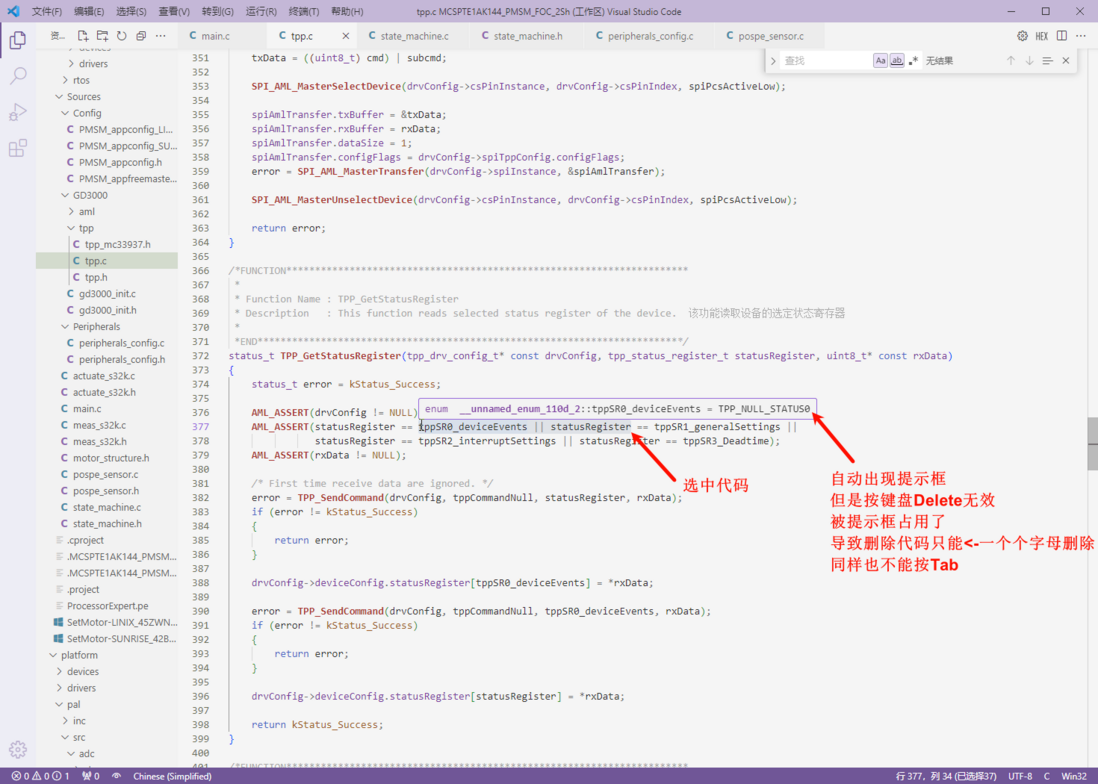
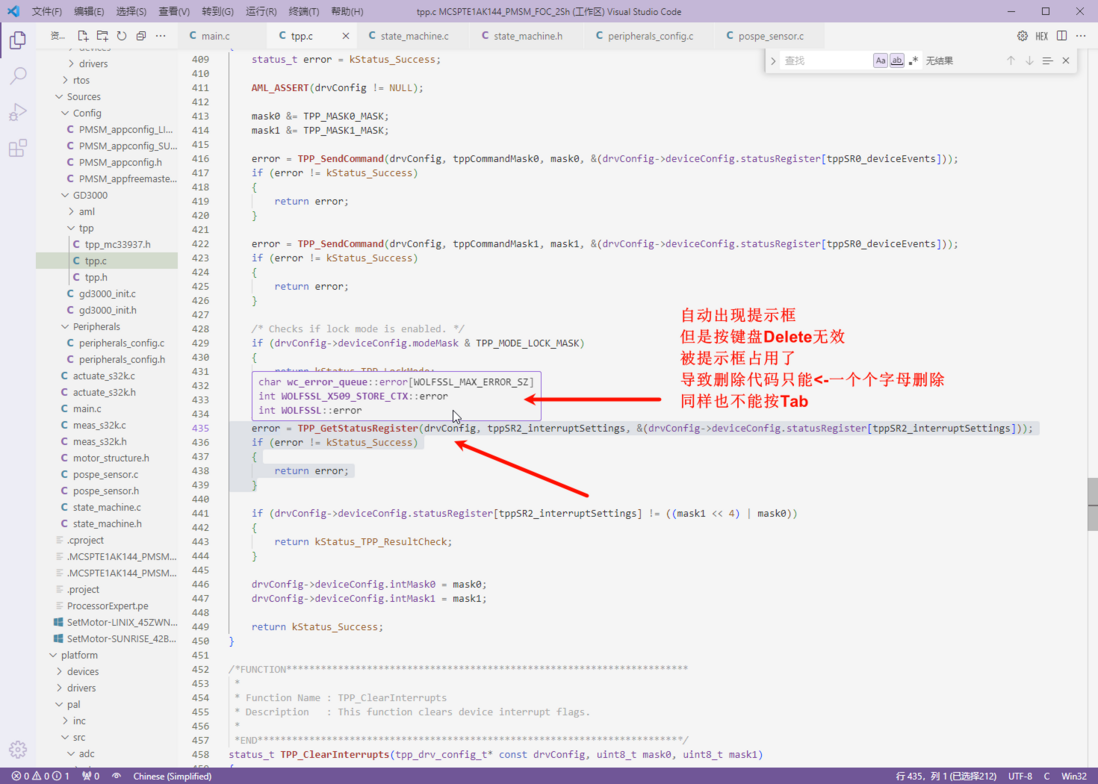
不知道是不是插件引起的的,但安装插件太多,还是VSCode设置更改了,既想保留提示框查看注释,又不被占用
共有1个答案
在Visual Studio Code (VSCode) 中遇到代码被提示框占用无法编辑的问题,通常是由于某个插件或VSCode的某些设置导致的。以下是一些可能的解决步骤:
1. 禁用插件
由于你提到安装了很多插件,这可能是导致问题的原因之一。尝试禁用最近安装的插件,或者逐一禁用插件来确定哪个插件导致了这个问题。
- 打开VSCode。
- 转到侧边栏的扩展视图(Extensions),或者使用快捷键
Ctrl+Shift+X(Windows/Linux)或Cmd+Shift+X(macOS)。 - 逐一禁用插件,并重启VSCode查看问题是否解决。
2. 检查VSCode设置
VSCode的某些设置可能会影响到代码编辑的行为。
- 打开设置(
File > Preferences > Settings或使用快捷键Ctrl+,(Windows/Linux)或Cmd+,(macOS))。 - 搜索与“snippet”、“suggestion”或“autocomplete”相关的设置。
- 检查是否有任何设置可能导致了你的问题,特别是与“自动完成”或“代码片段”相关的设置。
3. 重置设置
如果不确定是哪个设置导致了问题,可以尝试重置VSCode的设置到默认状态。
- 关闭VSCode。
- 找到VSCode的配置文件夹(通常位于
%APPDATA%\Code\User\(Windows)或~/.vscode/(macOS/Linux))。 - 删除或重命名
settings.json文件。 - 重启VSCode,所有设置将恢复为默认。
4. 重新安装VSCode
如果以上步骤都不能解决问题,可能是VSCode安装本身出了问题。尝试卸载VSCode并重新安装最新版本。
5. 检查键盘快捷键冲突
确保没有键盘快捷键冲突导致的问题。你可以在VSCode的设置中检查并修改快捷键设置。
6. 查阅VSCode的Issues和社区
如果问题依然存在,可以在VSCode的GitHub仓库中查找是否有类似的Issues被报告,或者在VSCode的社区论坛、Stack Overflow等地方寻求帮助。
7. 清理插件缓存
有时候,插件的缓存或状态可能会导致问题。尝试清理插件的缓存或重新安装有问题的插件。
希望这些步骤能帮助你解决VSCode中代码被提示框占用无法编辑的问题。如果问题依然存在,请提供更多的信息以便进一步诊断。
-
Vscode悬浮注释显示md语法不起作用 代码环境 在vscode中编写C语言代码,使用Doxygen规范 问题描述: 在注释中能识别@brief,@param等标签,但是不能完全显示md语法,截图如下: 下面是悬浮显示 有一部分md语法能正常显示一部分不能正常显示 尝试了一些 图片中看起来像是没有换行 尝试了行位两个空格加回车--不起作用 尝试了使用<p>,\n,<br>作为符 当两行之间用空一
-
在css,scss,html中写justify-content: space-evenly;是没问题的,但是在less,vue中-evenly的颜色会出现混乱;尝试过更换主题,禁用扩展,都没有效果。 scss中是正常的 less中会出现问题
-
请问这种不影响程序执行报错怎么才能关闭
-
vscode里面的c#代码格式化无效,format on save已开启,看着是真难受啊 插件如下:
-
有一个 rust 项目,项目的顶级目录作为当前的 vscode 工作区目录的子目录,这个时候发现 rust-analyzer 扩展无法识别出 rust 项目,除非把 vscode 工作区目录切换为项目目录,有没有办法让 vscode 工作区目录在项目目录上层时 rust-analyzer 扩展也能工作。 还有一个调试的问题,按照调试时的提示安装了 Microsoft C++ 扩展,这个时候调试可以
-
在vscode中运行npm start时显示 Invalid options object. Dev Server has been initialized using an options object that does not match the API schema.- options.allowedHosts[0] should be a non-empty string.应该如何解决?

